Чат и отправка бесплатных текстовых сообщений с устройства iOS
WhatsApp Messenger позволяет отправлять текстовые сообщения , а также изображения , видео и аудио , используя интернет-соединение вашего мобильного устройства.
WhatsApp — это многоплатформенная служба обмена сообщениями, доступная для большинства мобильных операционных систем, а также для Windows и Mac. Если вы хотите использовать WhatsApp для ПК на своем компьютере, загрузите его Вот ,
Мощная и полная альтернатива SMS
WhatsApp Messenger заменяет традиционные SMS-сообщения бесплатной системой обмена мгновенными сообщениями через 3G / 4G или WiFi.
С помощью WhatsApp вы также можете , даже если ваши друзья находятся в другой стране. Звонки бесплатны, потому что приложение использует ваше интернет-соединение, например Skype, вместо сети вызовов вашего оператора. Поэтому, если вы не подключены к Wi-Fi, вызовы WhatsApp будут использовать ваш план данных.
С помощью WhatsApp Messenger вы можете разговаривать со своими друзьями через классический интерфейс в стиле чата. Этот интерфейс можно настроить с помощью различных обоев, если хотите. Вы можете общаться только с одним человеком или с несколькими контактами одновременно, до 50 человек . Это хороший способ сохранить отправку большого количества сообщений и быстро общаться с несколькими людьми одновременно. И нет никакого риска потерять историю разговоров: WhatsApp позволяет вам хранить их, и эта функция со временем улучшилась, чтобы избежать неожиданной потери.
Вы также можете выбрать любое сообщение, чтобы просмотреть его, чтобы его можно было легко найти позже. Помеченные сообщения отображаются в списке групповых чатов, а также в их собственном разделе в результатах поиска.
Что касается опций, WhatsApp Messenger позволяет отправлять фотографии, аудиофайлы и видеоролики своим контактам. Можно отправить сразу несколько изображений и видео и отправить файлы из других приложений, которые вы установили (при открытии «Photo / Video Library» просто нажмите «Выбрать из другого приложения …»). Вы также можете поделиться картой своего текущего местоположения и сведений о своих контактах, а также редактировать изображения и фотографии, поворачивая, обрезая и добавляя заметки, комментарии или подписи.
Вы также можете отправлять ссылки с возможностью включения богатого предварительного просмотра. Это позволяет тем сообщениям видеть, куда вы направляете их, прежде чем они откроют ссылку.
Для безопасности, последние версии WhatsApp теперь включают автоматическое сквозное шифрование . Это предотвращает доступ сторонних сторон, чтение или прослушивание ваших сообщений.
WhatsApp Messenger также включает функцию обмена сообщениями Push-Talk . В стиле Walkie Talkie WhatsApp добавляет возможность записи и обмена голосовыми сообщениями в режиме реального времени, будь то большие или малые. Это тот же тип функций, который предлагает приложения, такие как Voxer а также Zello ,
WhatsApp для iOS совместим с другими приложениями iOS 8 ; вы можете обмениваться изображениями, видео или ссылками с вашими контактами WhatsApp, не открывая WhatsApp.
Конечно, смайлики — важная часть любого приложения для чата, и это приложение поставляется с большим количеством, если вы хотите выразить себя в живописной форме.
Как работает WhatsApp?
Общение с WhatsApp Messenger требует, чтобы и вы, и ваш контакт установили приложение. После того, как вы установили приложение на свое устройство, вы можете сразу увидеть, какие из ваших контактов используют WhatsApp , а затем начать общаться с ними.
WhatsApp — чрезвычайно популярная сеть обмена сообщениями, и, вероятно, вы, скорее всего, найдете других друзей, которые ее используют, чем тех, кто использует другие конкурирующие приложения для обмена сообщениями. Конечно, это обобщение, и может быть, у вас больше друзей, использующих такие приложения, как KakaoTalk, ЛИНИЯ, Kik Messenger , или Viber , Эти приложения ведут себя примерно так же, как и WhatsApp Messenger, но имеют свои собственные особенности и причуды. Стоит проверить наши обзоры этих приложений, чтобы узнать, как они отличаются.
Вердикт
Есть много подобных приложений для WhatsApp Messenger, а некоторые еще лучше. Тем не менее, такова популярность WhatsApp, что это важная загрузка для вашего мобильного телефона.
— Представление видеозаписей WhatsApp. Имея бесплатные видеозвонки, вы можете общаться в чате лицом к лицу со своими друзьями и семьей по всему миру. Может взиматься плата за данные. (требуется iOS 8+) — Поиск идеального анимированного GIF, прямо из WhatsApp. Просто нажмите Attach — Photo / Video Library и нажмите на кнопку поиска GIF в левом нижнем углу, чтобы начать.
Изменение настроек безопасности iPhone
Для установки WhatsApp на iPhone без Apple ID, вам необходимо внести некоторые изменения в настройки безопасности вашего устройства. Ниже приведены шаги, которые помогут вам выполнить эту операцию:
- Откройте меню настроек на вашем iPhone.
- Прокрутите вниз и нажмите на вкладку «Touch ID и пароль» или «Face ID и пароль», в зависимости от модели вашего устройства.
- Если у вас уже установлен пароль, вам может потребоваться ввести его для доступа к настройкам безопасности.
- После ввода пароля, найдите в разделе «Разрешения» опцию «Установка приложений» и нажмите на нее.
- Выберите «Всегда разрешать» или «Спрашивать» в зависимости от ваших предпочтений.
После завершения этих шагов вы сможете установить WhatsApp на свой iPhone без Apple ID.
Как установить приложение вручную?
Чтобы установить приложения, откройте проводник Android и перейдите в папку с APK-файлами. Нажмите на каждый, чтобы установить их, что приведет к экрану, как при установке из браузера.
Пользователям Apple необходимо вводить свой Apple ID и пароль при загрузке приложений из Apple Store, как бесплатных, так и платных. Это действительно повышает безопасность данных. Однако это неизбежно раздражает, особенно при загрузке бесплатных приложений.
Все станет еще сложнее, если пароль Apple ID слишком сложен, чтобы его можно было запомнить. Не принимайте близко к сердцу. Здесь мы покажем вам решения для загрузки приложений без использования Apple ID.
Перенос данных на новую установку WhatsApp
Если вы уже установили WhatsApp на ваш iPhone и хотите перенести данные на новую установку, вам потребуется следовать нескольким простым шагам:
- Сначала убедитесь, что у вас есть резервная копия данных WhatsApp. Для этого вы можете воспользоваться функцией резервного копирования в самом приложении WhatsApp или в iCloud.
- Установите WhatsApp на новое устройство, используя указанные выше методы.
- При первом запуске WhatsApp на новом устройстве, вы увидите опцию «Восстановить данные». Нажмите на нее.
- Выберите резервную копию, которую вы хотите восстановить, и подтвердите выбор.
- Дождитесь, пока процесс восстановления завершится. Это может занять несколько минут в зависимости от размера вашей резервной копии.
- После завершения восстановления все ваши данные, включая чаты, контакты и медиафайлы, должны быть доступны на новой установке WhatsApp.
Теперь вы можете использовать WhatsApp на вашем новом устройстве без необходимости вводить Apple ID.
Введите пароль Apple ID
При установке WhatsApp на iPhone 11 вам потребуется ввести пароль вашего Apple ID. Этот пароль необходим для подтверждения вашей личности и авторизации в App Store, где вы можете скачать и установить приложение WhatsApp.
Вот простые шаги для ввода пароля Apple ID на вашем iPhone 11:
- На главном экране вашего устройства найдите и нажмите на иконку «Настройки».
- Прокрутите вниз и нажмите на раздел «iTunes Store и App Store».
- Теперь нажмите на свою учетную запись Apple ID, отображенную в верхней части экрана.
- В появившемся окне выберите пункт «Ввести пароль» и введите свой пароль Apple ID.
- Нажмите на кнопку «Готово» или «Войти», чтобы подтвердить введенный пароль.
После успешного ввода пароля Apple ID вы сможете продолжить установку WhatsApp на своем iPhone 11. Пожалуйста, обязательно помните свой пароль Apple ID, чтобы иметь доступ к вашей учетной записи и приложениям в App Store.
Важно: Если вы забыли свой пароль Apple ID, вы можете восстановить его, следуя инструкциям на официальном сайте Apple. Теперь вы готовы ввести пароль Apple ID и продолжить установку WhatsApp на вашем iPhone 11
Наслаждайтесь общением с друзьями и близкими через эту популярную мессенджерскую программу!
Теперь вы готовы ввести пароль Apple ID и продолжить установку WhatsApp на вашем iPhone 11. Наслаждайтесь общением с друзьями и близкими через эту популярную мессенджерскую программу!
Как обновить Ватсап на телефоне
Подобный вопрос нередко встречается в строках запросов поисковых систем Интернета. Однако Ватсап – кроссплатформенная программа, работающая на разных операционных системах. Приложение поддерживается на Android, iOS, Windows Phone, Nokia, Blackberry и Symbian. Ниже мы подробно рассмотрим процессы обновления для наиболее популярных ОС. Скачивание и установка новой версии приложения не займет много времени, к тому же обновление происходит в фоновом режиме, что не ограничит использование гаджета.
Но прежде чем начать скачивание:
- Убедитесь, что уровень заряда батареи устройства составляет не менее 50%.
- Проверьте стабильность интернет-подключения, лучше использовать Wi-Fi или безлимитный мобильный интернет 3G/4G.
- При необходимости освободите место в памяти девайса. Если памяти недостаточно, очистить кэш и данные Google Play Market. Для этого перейдите в пункт «Настройки» > «Приложения» > Google Play Market > «Память» > «Очистить кэш» и «Очистить данные», после чего перезагрузите телефон. Рекомендуется минимум 1 ГБ свободного пространства.
- Удостоверьтесь, что версия, которую планируете скачать, совместима с мобильным устройством и доступна в Вашей стране.
Как обновить Ватсап для Нокиа Люмиа
Приложение WhatsApp связано с аппаратной частью гаджетов Lumia и Windows Phone: если прошивка устройства устарела, то после установки обновленного мессенджера могут возникнуть проблемы с его работой. Чтобы этого избежать, проверьте актуальности оси телефона и загрузите новую, если это необходимо. Информацию можно прочесть в «Настройки» > «Об устройстве» > «Сведения». Для установки новой оси: «Настройки» > «Проверить наличие обновлений телефона» > «Загрузить». Затем примите пользовательское соглашение.
Обновление Ватсап для разных моделей смартфонов Windows Phone может немного отличаться названием кнопок или пунктов меню, в остальном процесс аналогичен. Рассмотрим его для моделей Нокиа Люмиа 520, 525, 610, 630, 800 и 900.
- Убедитесь в том, что созданы и сохранены резервные копии чатов.
- Нажмите и удерживайте иконку приложения.
- В открывшемся окне выберите «удалить».
- Зайдите в маркет Windows Phone, найдите WhatsApp и скачайте новую версию.
- Следуя инструкциям инсталлирования, восстановите чаты.
Как обновить Ватсап на Андроид
Гаджеты на платформе Android являются самыми распространенными, потому много вопросов пользователей связано именно с ними.
Как обновить Ватсап на Айфоне
Пользователи iPhone узнают о наличии приложений, требующих обновления, с помощью иконки App Store. Когда в памяти девайса есть приложение, для которого вышла последняя версия, в углу иконки появляется красный кружочек с числом. Это число – количество не обновленных пока программ.
Этапы обновления WhatsApp:
- Закройте мессенджер.
- Зайдите в App Store.
- Нажмите на пункт «Обновления» в правом нижнем углу.
- Появится список приложений, найдите WhatsApp.
- Выберите «Обновить» возле названия мессенджера.
- Подождите, пока инсталляция завершится. После нового запуска приложения новая версия будет доступна для работы.
Обновлять Ватсап когда появляется последняя версия можно в автоматическом режиме. Для этого нужно установить дополнительные настройки. В этом случае при запуске программы будет появляться уведомление о том, что доступны дополнения. При согласии мессенджер самостоятельно скачает и установит все необходимые файлы. Если возникают трудности или ошибки обновления – ищите ответ на официальном сайте компании или обратитесь в службу технической поддержки.
whatsapp-web.ru
Проблемы с операционной системой: что делать, если Whatsapp не устанавливается на iPhone
Возникают различные причины, по которым Whatsapp может не устанавливаться на iPhone. Одной из таких причин может быть несовместимость приложения с операционной системой iOS. Если ваш iPhone имеет устаревшую версию операционной системы, например, iOS 10, а Whatsapp требует iOS 11 или выше, то вы не сможете установить приложение.
Решением данной проблемы будет обновление операционной системы на вашем iPhone до последней доступной версии. Для этого необходимо перейти в настройки устройства, выбрать раздел «Общие» и в подразделе «Обновление ПО» проверить наличие новой версии операционной системы и следовать инструкциям по её установке.
Еще одной возможной причиной проблемы может быть недостаток свободного места на вашем iPhone. Если у вас закончилось свободное место на устройстве, то это может препятствовать установке Whatsapp и других приложений. В таком случае рекомендуется освободить некоторое место на устройстве, например, удалив ненужные фотографии, видео или приложения.
Также возможно, что есть проблемы с учетной записью Apple ID. Убедитесь, что вы вошли в свою учетную запись Apple ID на вашем iPhone и что она действительна. Проверьте также настройки безопасности вашей учетной записи — возможно, вы должны будете обновить или изменить пароль.
Если все остальные решения не помогли, вы можете попытаться загрузить Whatsapp с других источников, например, с официального сайта Whatsapp или из App Store, используя поиск по словам «Whatsapp» и «Яндекс». Тем не менее, при скачивании приложений из ненадежных источников существует риск установки вредоносного ПО на устройство, поэтому будьте осторожны.
Если все вышеперечисленные методы не сработали, и проблема с установкой Whatsapp на iPhone не решена, тогда рекомендуется обратиться в службу поддержки Apple или Whatsapp за дополнительной помощью.
Инструкция по установке Whatsap на iPhone
Для установки Ватсап потребуется стабильное интернет-соединение, а также свободное место в памяти телефона. Само по себе приложение занимает немногим более 50 Мб. Однако, для нормального его использования понадобится хотя бы 1-2 Гб свободного пространства. Оно будет использовано для хранения переписки и всех пересылаемых файлов, к примеру, фото и видео.
Сам процесс установки осуществляется в несколько шагов:
Откройте на устройстве магазин приложений AppStore.
Коснитесь значка лупы и затем наберите в поле поиска запрос WhatsApp.
В списке выдачи тапните по строчке WhatsApp Messenger
Обязательно уделите внимание этой надписи, так как существуют и другие приложения со словом Ватсап в названии и похожим значком.
Тапните по кнопке Загрузить. Если вы не авторизированы, введите App ID для входа в аккаунт.
Дождитесь окончания загрузки и затем тапните на появившуюся кнопку Установить возле названия приложения.
Дождитесь окончания установки.
Прежде чем начать им пользоваться, необходимо ввести телефон, подтвердить его кодом из СМС, а также ответить на некоторые вопросы, которые задаст мессенджер. Обязательно предоставьте все запрашиваемые Ватсап разрешения, чтобы корректно работал весь его функционал.
WhatsApp++ обладает рядом дополнительных возможностей, отсутствующих в официальной версии приложения WhatsApp. Самая интересная из них – использование Touch ID или кода доступа для блокировки приложения, так что никто не может получить доступ к перепискам без вашего разрешения.
Вот полный список особенностей WhatApp++:
Если вам хотелось бы дополнить WhatsApp перечисленными достоинствами, воспользуйтесь следующей инструкцией для установки IPA WhatsApp++ на iOS 14 без джейлбрейка. Метод подойдет для операционных систем OS X, Windows, GNU/Linux.
Версии iPhone
iPhone 4
Четвертому поколению Айфонов недавно исполнилось 10 лет. Несмотря на это модель активно используется. Последняя доступная версия iOS на этих устройствах – 7.1.2. Ни 8, ни 9 версия официально на iPhone 4 использоваться не может. Однако на iPhone 4S Ватсап может быть установлен, так как последняя версия операционной системы для них – 9.3.6.
iPhone c iOS 9 и выше
Установить Ватсап на Айфон для пользователей 4S и выше не составит труда. Пока поддерживается iOS 9, они могут пользоваться мессенджером и устанавливать обновления. В таблице представлены поколения, к которым в скором времени могут стать неактуальны, в результате чего придется искать Ватсап на посторонних сайтах.
| Поколение | Последняя версия ОС |
| iPhone 4S | 9.3.6 |
| iPhone 5 | 10.3.4 |
| iPhone 5S | 12.4.8 |
| iPhone 5C | 10.3.4 |
| iPhone 6 | 12.4.8 |
| iPhone 6S, 6S Plus | 14 |
Ватсап для этой версии операционной системы и выше доступен в официальном магазине Apple Store. Чтобы скачать Whatsapp для iPhone, нужно следовать простой инструкции:
- Открыть Apple Store. Войти в учетную запись, указав Apple ID и пароль. Через строку поиска найти WhatsApp.
Также можно установить WhatsApp 2.12.13. Для этого необходимо:
Во время скачивания откроется окно программы. Нужно будет выделить ссылку в левой части экрана и перейти во вкладку Edit Request. Внизу страницы выбрать раздел XML Text.
В начале страницы будут расположены теги . Числа между ними нужно заменить на 815681537. Нажать Execute в нижней части экрана.
Дождаться конца загрузки приложения. Отключить автоматические обновления. Синхронизировать с iPhone.
Как настроить whatsapp?
С установкой мессенджера разобрались. Теперь поговорим о том, как настроить ватсап, чтобы пользоваться им было максимально удобно. Для этого рекомендуем проделать следующее:
- Зайдите в настройки профиля и добавьте фотографию на аватар. Нужно всего лишь щёлкнуть по значку с изображением карандаша в нижнем углу справа. После чего откроется галерея, где вы сможете загрузить понравившееся фото или картинку.
- Ограничьте доступ к личной информации. Опять же заходим в настройки профиля, находим пункт «Приватность». Здесь можно отметить, кто будет видеть дату последнего входа пользователя в мессенджер, фотоснимки, статусы, оплаты и многое другое. То есть пользователь может скрыть то, что хочет, от посетителей своего профиля. Также в этом пункте есть функция, позволяющая заблокировать навязчивого и нежелательного собеседника.
- Настройте интерфейс. Заходим в настройку чатов и звонков. Здесь можно «подогнать» шрифт и их размер по своему вкусу, установить длину и ширину экрана, варианты обоев и т. д.
- Установите индивидуальную мелодию для уведомлений. Это очень удобно. Ведь поставив оригинальный «звук», вы будете меньше путаться и знать, когда сообщение пришло вашему коллеге, мужу или жене, а когда вам. Кроме того, в пункте «Уведомления» можно настроить всплывающие окна, включить/отключить вибрацию, а также выбрать цвет индикатора (если он имеется на смартфоне).
www.orgtech.info
Способ 1. Используйте сторонний инструмент для получения приложений для iPhone
Самый простой способ получить приложения без Apple ID — использовать сторонний инструмент. В конце концов, сторонние инструменты были разработаны так, чтобы их было проще использовать, чем традиционные методы.
Это позволяет вам полностью контролировать свое устройство, независимо от того, как вы используете приложение или как загружаете его на свое устройство. Это главное преимущество этого варианта.
Однако, хотя это и проще всего, это точно не самое безопасное. Его главный недостаток заключается в том, что, хотя вы можете получить полный контроль благодаря этому, вы также можете потерять контроль, когда вредоносное ПО или вирус вступают во владение.
Независимо от того, если вы решили довериться сторонним инструментам ради их удобства, вот что мы рекомендуем вам сделать:
Шаг 1. Загрузите iOS Emu
Вы можете загрузить это на свое устройство iOS, не используя свой Apple ID, так что вам не придется беспокоиться о каких-либо сложностях. Просто нажмите на любой значок, и вы будете перенаправлены на ссылку для скачивания.
Шаг 2. Установите профиль
После установки iOS Emu необходимо создать и установить профиль для приложения. Это можно сделать автоматически, поэтому все, что вам нужно сделать, это активировать профиль. Это можно сделать, открыв приложение «Настройки», выбрав «Основные» и выбрав «Управление профилями и устройствами».
Там вы увидите список профилей. Поскольку iOS Emu уже установлен, должен быть профиль с именем IOSEMU. Нажмите на это, чтобы включить профиль. Если есть какие-либо предупреждения, просто подтвердите свое решение.
Шаг 3. Добавьте помощника TuTu
Вы также можете сделать это, зайдя в приложение iOS Emu и нажав кнопку «Установить» рядом с буквой «T» в нижней части приложения. Это приведет вас к браузеру, где вам нужно нажать кнопку «Получить», чтобы загрузить и установить TuTu Helper автоматически.
Шаг 4. Установите приложение
Установив TuTu Helper на iOS Emu, вы теперь можете искать приложения и загружать их, не имея Apple ID. Просто введите название приложения в TuTu Helper и закройте всплывающую рекламу.
Наконец, нажмите кнопку «Получить бесплатно», которая должна быть на каждой странице приложения из-за приложения iOS Emu. Всякий раз, когда вы получаете сообщение о необходимости установки, просто подтвердите его, чтобы продолжить.
Шаг 5. Назначение профиля
Наконец, вы должны назначить профиль для каждого загруженного приложения, которое вы получаете. Для этого просто следуйте тому, что вы сделали на шаге 2, перейдите в «Управление профилями и устройствами», затем назначьте профиль для нового приложения, которое вы только что получили.
Теперь вы узнали, как получать приложения без Apple ID. К счастью, для этого вам не нужно ничего, ни денег, ни какого-либо оборудования. Все, что вам нужно, это стабильное подключение к Интернету.
Несмотря на это, есть вероятность, что этот вариант вам не подойдет. В этом случае вам следует попробовать другой метод, подобный этому.
Пошаговая инструкция
Посмотрим, как установить WA на iph-one. Для этого необходимо знать, где взять приложение (исходный код), как установить и особенности регистрации.
Откуда можно скачать
Рекомендуем скачать WA на русском языке с официального сайта мессенджера (в магазине приложений). В магазине приложений есть приложения для iPhone. Логотип рынка находится на главном экране.
Как скачать приложение
- Зайдите в App Store. Откроется окно поиска. На панели вверху введите имя. Вы увидите зеленый логотип с белым приемником внутри со словом WA Messenger перед ним. Запустить его. Откроется окно загрузки приложения. Вы выбираете «Скачать» и «Установить».
- После завершения установки появится опция «Открыть». Выбери это. Примите условия использования и политику конфиденциальности, нажав «Принять и продолжить». Затем программа запрашивает доступ к контактам и отправляет уведомления. Пользователь выбирает «Разрешить» или «Запретить».
- Теперь вам нужно выбрать номер, на который вы хотите скачать приложение. Messenger попросит вас подтвердить этот номер, отправив текстовое сообщение с 6-значным кодом. Войдите в него. Приложение будет активировано.
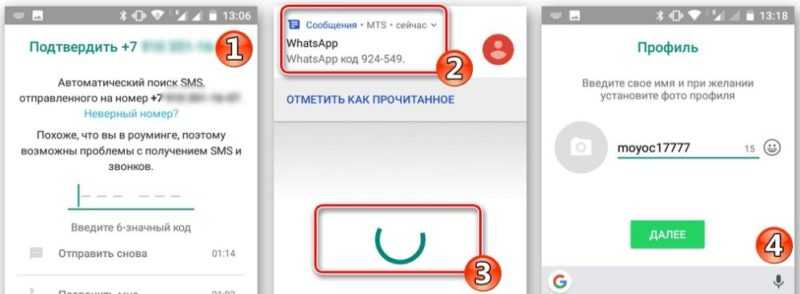
Правила установки
- Телефон должен быть подключен к Интернету.
- На устройстве должно быть достаточно свободного места для загрузки программного обеспечения.
- Если у вас более старая версия iPhone — 4.2.1, 4, 4S, 5, 5S — вам нужно будет обновить до версии 7 перед загрузкой приложения.
- При активации программы введите номер, который мы будем использовать. После этого вы сможете установить watsap на свой iPhone.
Регистрация и подключение
Ваш номер, указанный при установке программы, является вашим логином в коммуникаторе. Завершите процесс регистрации, активировав код, отправленный системой.
После открытия приложения вы можете настроить его как хотите. Воспользуйтесь меню — три вертикальные точки в правом верхнем углу. После нажатия на нее вы увидите настройки мессенджера. Благодаря им вы можете контролировать конфиденциальность и безопасность своей учетной записи.
Чтобы ограничить доступ к вашим личным данным, щелкните значок настроек. Выберите «Учетная запись» и «Конфиденциальность» в поле с вкладками. Выберите, кто может видеть ваше изображение профиля и другую информацию.
Основными преимуществами являются возможность совершать через него аудио- и видеозвонки, отправлять текстовые сообщения и многие типы файлов.
- Используйте вкладку «Чаты» вверху для чата. Нажмите на нее, а затем на «Контакты». Чтобы начать чат, щелкните нужную учетную запись. Откроется чат. Введите текстовое сообщение. Нажмите кнопку в правом нижнем углу, чтобы отправить.
- Если вы выберете вкладку «Звонки» в верхней части экрана, а затем логотип телефона со знаком плюса, вы увидите список контактов, которым вы можете позвонить. Щелкните телефонную трубку напротив учетной записи пользователя. Если вы хотите переключить аудиозвонок в видеоформат, щелкните логотип видеокамеры.
- Голосовые сообщения можно отправлять через WA. Откройте чат с собеседником. Чтобы записать сообщение, нажмите на логотип микрофона внизу. Держите это во время разговора. Когда закончите, уберите палец с микрофона. Текстовое сообщение будет отправлено автоматически.
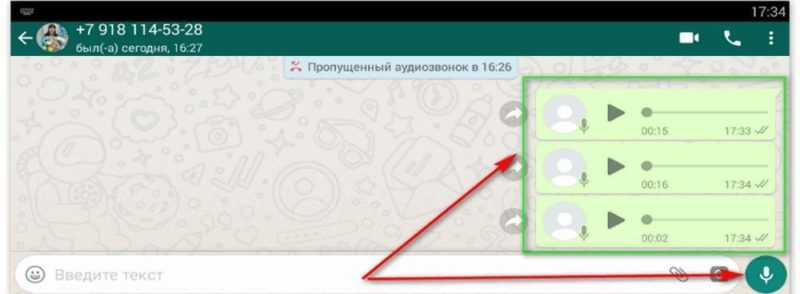
Какие вариации WhatsApp существуют на iPhone?
На iPhone меньше программ доступно для загрузки. Каждая из них проходит тщательную проверку для попадания в App Store. Хоть возможно загрузить некоторые неофициально, через другие магазины приложений, но все же, пользователям советуется загружать официальные клиенты WhatsApp, о которых говорится далее.
Стандартная версия распространяется на большинство популярных платформ – на Windows, на Mac, iOS и на Android. Загрузить WhatsApp Messenger возможно почти на что угодно из того, что имеется у обычного пользователя. И значит, пользователям доступно получить простой мессенджер без проблем. Даже если на руках исключительно iPhone, ведь настройка там как и на Android.
Возможно установить и Business-версию для ведения торговли. Здесь тоже нет отличий от выпуска на Android, ведь платформа одна и та же. И значит, даже на iPhone можно продавать свои товары, переводить деньги и делать прочие вещи
Популярность у этой версии тоже на высоте, однако, отсутствует синхронизация с ПК, но это не так важно для многих пользователей
Есть неофициальные клиенты, распространяющиеся в сети. Однако, для себя сложно найти что-то определенное, ведь далеко не все имеют достойный функционал, а ошибок может быть много. Скачиваются такие программы, как правило, из Zestia Step или Cydia, а для установки необходим Jailbreak. Это не очень разумное решение тем, кому нужен полностью исправный iPhone, ведь стабильность программ может быть только в теории – то же самое можно сказать и о безопасности. Рекомендуется действовать только на свой страх и риск, если обязательно нужно установить WhatsApp++(как пример — неофициальный Ватсап для iOS).
Шаг 5: Перенос данных
После успешной установки WhatsApp на ваш iPhone 14 Pro, вы можете перенести свои данные со старого устройства на новый. Это позволит вам сохранить все чаты, контакты и медиафайлы в новом приложении WhatsApp. Есть несколько способов сделать это:
| Способ | Описание |
|---|---|
| Использование iCloud | Если у вас включен резервный копирование данных через iCloud, вы можете восстановить свои данные в WhatsApp на новом iPhone 14 Pro. Просто войдите в свою учетную запись iCloud на новом устройстве и следуйте инструкциям по восстановлению резервной копии. |
| Использование iTunes | Если вы регулярно создаете резервные копии устройства через iTunes, вы можете восстановить свои данные в WhatsApp на новом iPhone 14 Pro. Подключите новое устройство к компьютеру, откройте программу iTunes и следуйте инструкциям по восстановлению резервной копии. |
| Использование локального переноса данных | WhatsApp также предоставляет возможность перенести данные с одного устройства на другое непосредственно через приложение. В этом случае вам понадобится физическое подключение устройств. Следуйте инструкциям на экране, чтобы перенести данные. |
Выберите наиболее удобный для вас способ переноса данных и следуйте инструкциям, чтобы получить доступ ко всей своей информации в WhatsApp на iPhone 14 Pro.
Как установить Ватсап на айпад
Установить приложение можно двумя способами: с помощью специального веб-расширения или через другой программный комплекс. Каждый из перечисленных ходов имеет свои достоинства и недостатки, особенности. Какой выбрать – личное дело каждого пользователя.
Итак, как установить Ватсап на айпад через WhatsApp Web. Последовательность действий следующая:
- Открыть встроенный браузер «Safari».
- В поисковой строке ввести запрос «WhatsApp Web».
- Перейти по первой предложенной ссылке.
- Откроется страница, где потребуется отсканировать QR-код. Теперь необходимо взять айфон и запустить на нем WhatsApp. Перейти по следующим вкладкам: «Настройки» — «WhatsApp Web» — «Сканирование QR кода». Аналогично можно делать, если телефон на базе операционной системы Андроид.
- Навести смартфон на QR-код, отображенный на планшете. После его прочтения устройства синхронизируются и откроется WhatsApp для iPad.
Теперь установка завершена и приложение полностью готово к работе.
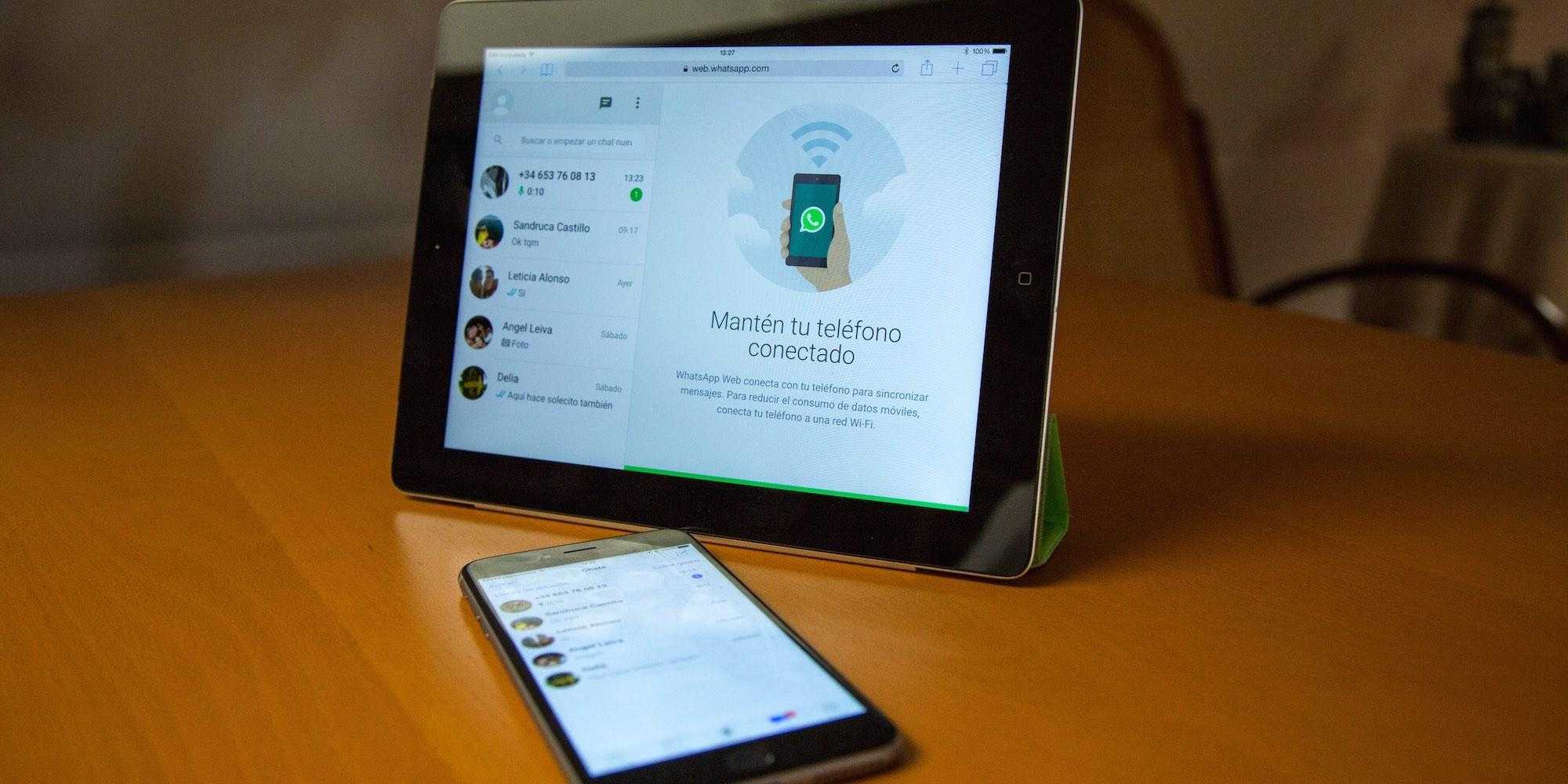
Соединение Ватсапа на айфоне и айпаде
Обратите внимание! WhatsApp на iPad не имеет функций видео или аудио звонков. Но здесь также можно обмениваться фотографиями, видео, музыкой, документами, создавать групповые чаты
Второй способ установки Ватсапа на айпаде предполагает использование программы i-FunBox. Данный метод сложнее предыдущего, но не менее эффективный. Последовательность действий при этом следующая:
- Установить на персональном компьютере программный комплекс «iTunes». Файлы для скачивания можно найти на официальном сайте «Эппл». Если приложение уже установлено, можно переходить к следующему шагу.
- Скачать файл установки для WhatsApp на персональный компьютер. Запомнить путь к скачанному файлу, но лучше задать стандартный, привязав к iTunes: «C:\Users\ИМЯ ПОЛЬЗОВАТЕЛЯ\Music\iTunes\iTunes Media\Mobile Applications».
- Скачать на персональный компьютер другое приложение – iFunBox. Оно доступно для операционных систем Windows и MAC. При загрузке необходимо быть внимательнее, выбрать версию с пометкой «Basic», поскольку она бесплатная.
- Подключить айпад к компьютеру, используя USB-кабель. Дождаться окончания загрузки устройства. Об этом свидетельствует системное уведомление «Устройство подключено и готово к работе».
- Запустить программу iFunBox. Выбрать: «Устройство» — «Установить приложение» — выбрать путь к скачанному файлу (пункт 2). По завершении загрузки появится ярлык на рабочем столе iPad. Вместе с этим придет системное уведомление: «WhatsApp не поддерживается на данном устройстве». Это абсолютно нормально, необходимо перейти к следующему пункту.
- На смартфоне запустить WhatsApp и создать резервную копию данных. Это необходимо, поскольку приложение придется переустановить, удалить и поставить заново. Последовательность действий следующая: «Настройки» — «Чаты» — «Копирование» — «Создать копию».
- После создания копии приложение со смартфона нужно удалить, после чего установить заново по алгоритму, описанному в первом разделе статьи.
- Отключить от персонального компьютера iPad, подключить смартфон. Снова открыть программу iFunBox, выбрать: «Программы» — «All My Apps». Откроется список всех установленных на айфоне приложений. Здесь необходимо найти WhatsApp, щелкнуть дважды по иконке. Появятся папки «Documents» и «Library», где есть все данные по приложению. Их нужно скопировать на рабочий стол.
- Снова подключить iPad. Открыть программу «iFunBox», выбрать «Программы» — «All My Apps». Откроется список всех установленных на айфоне приложений. Здесь необходимо найти WhatsApp, щелкнуть дважды по иконке, вставить с рабочего стола папки «Documents» и «Library».
Теперь установка завершена, приложение готово к работе.
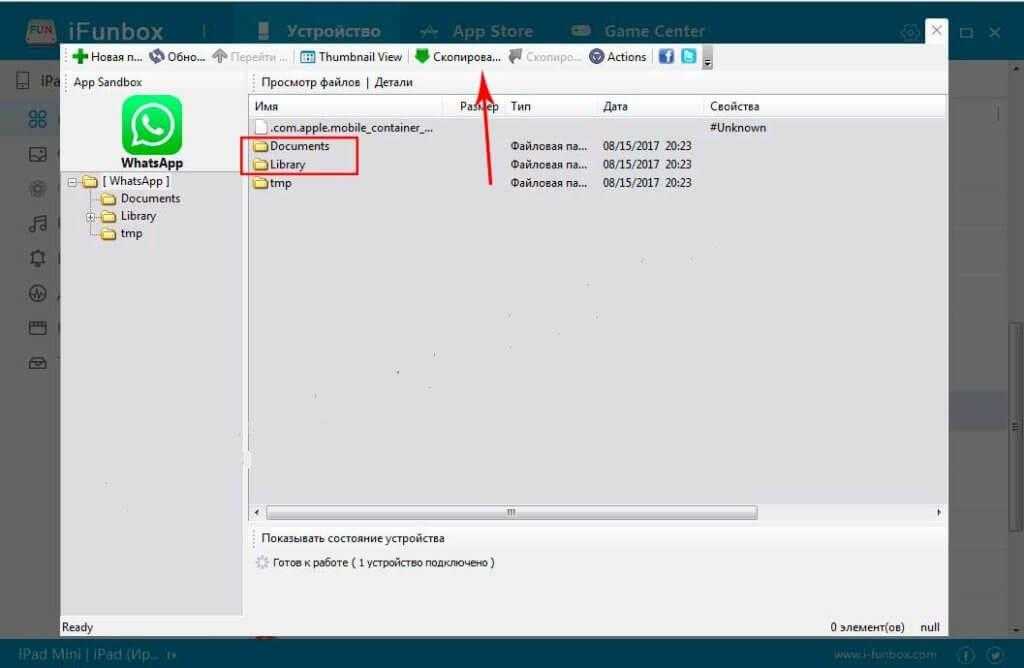
Папки «Documents» и «Library» в программе i-FunBox
Обратите внимание! Хотя приложения на айфоне и айпаде и синхронизированы, уведомления будут приходить на то устройство, с которого в последний раз был осуществлен вход в WhatsApp. Чтобы не носить с собой два девайса, можно написать любому абоненту со смартфона — тогда сообщения будут приходить на него
Другие функции и настройки
Помимо основных функций, WhatsApp предлагает ряд дополнительных возможностей и настроек, которые позволят вам настроить приложение под свои потребности. Вот некоторые из них:
- Настройка профиля: Вы можете загрузить фотографию профиля и добавить краткую информацию о себе. Это поможет вашим контактам легко вас узнать и увидеть ваше фото при общении.
- Уведомления: WhatsApp позволяет вам настроить уведомления для различных типов сообщений, таких как звонки, сообщения и групповые чаты. Вы можете выбрать, хотите ли вы получать звуковые сигналы, вибрацию или уведомления на экране блокировки.
- Шифрование сообщений: WhatsApp использует шифрование end-to-end для защиты вашей частной переписки. Это означает, что ваши сообщения зашифрованы и могут быть прочитаны только вами и вашим собеседником.
- Резервное копирование чата: Вы можете создать резервные копии своих чатов и мультимедийных файлов на память вашего устройства или в облако, чтобы сохранить важную информацию.
- Подтверждение чтения: Вы можете настроить функцию подтверждения чтения, которая позволяет вам узнать, когда ваше сообщение было прочитано вашим контактом.
- Автоматическое скачивание медиафайлов: Вы можете настроить, когда WhatsApp должен автоматически скачивать мультимедийные файлы, такие как фотографии и видео. Это позволит вам контролировать использование данных и памяти на вашем устройстве.
- Настройка фонового режима: WhatsApp позволяет вам настроить фоновый режим, чтобы сохранить заряд батареи устройства. Вы можете выбрать, когда приложение должно быть активным или в фоновом режиме, чтобы уменьшить потребление энергии.
Это только некоторые из множества функций и настроек, доступных в WhatsApp. Используйте данные возможности, чтобы настроить приложение и сделать его более удобным и персонализированным для себя.




























